Guide til download af Twitch VOD'er (2022)
Miscellanea / / February 06, 2022

Vil du downloade Twitch VOD'er for at udsende dine spil? Vores omfattende guide viser præcis, hvordan du kan downloade Twitch VOD'er.
Hvad er Twitch VOD'er?
Ryk er en spilstreamingtjeneste designet til brugere, der ønsker at udsende deres shows online. Ved at gøre det har mange spillere opbygget en bred vifte af følgere, og det er næsten som en ordentlig kilde til beskæftigelse. Via denne platform kan spillere sende spil, så snart de er udgivet. De kan også udsende tidligere spil, der stadig er efterspurgte.
Den eneste ulempe ved Twitch er, at det kun er en live streaming platform. Du kan således ikke få adgang til dens videoer, når først livestreamingen er slut.
Som standard har alle brugere deres udsendelser gemt i 14 dage; hvorimod Twitch Prime & Turbo-brugere kan få adgang til deres tidligere videoer i næsten to måneder. Når den nævnte periode er overstået, slettes broadcast-filerne automatisk.
Derfor giver downloading af Twitch VOD eller Video-on-Demand sine brugere mulighed for at få adgang til gemte filer fra live Twitch-streams og afspille dem enten offline eller via YouTube.

Indhold
- Sådan downloader du Twitch VOD'er
- Metode 1: Download dine Twitch VOD'er
- Metode 2: Download andres Twitch VOD'er
Sådan downloader du Twitch VOD'er
Det er ret nemt at downloade Twitch VOD'er. Du skal dog vide, hvor du skal begynde, og hvilke specifikke trin du skal udføre det samme. Lad os se på de forskellige metoder, du kan bruge:
Metode 1: Download dine Twitch VOD'er
For at downloade Twitch VOD'er, der er dine, er forudsætningen, at du først skal oprette en profil på Twitch. Du kan blive en almindelig Twitch-bruger, Twitch-tilknyttet eller Twitch-partner i henhold til dine krav og funktioner, der tilbydes med hver profil.
Lad os se de involverede trin for at downloade Twitch VOD'er, der tidligere blev streamet af dig:
JEG. Aktiver automatisk arkivering:
1. Start Twitch hjemmeside.
2. Klik på Profilikon. Fra menuen, der falder ned fra toppen, skal du klikke på Indstillinger som vist nedenfor.

3. Vælg derefter Kanal og videoer fanen som fremhævet.
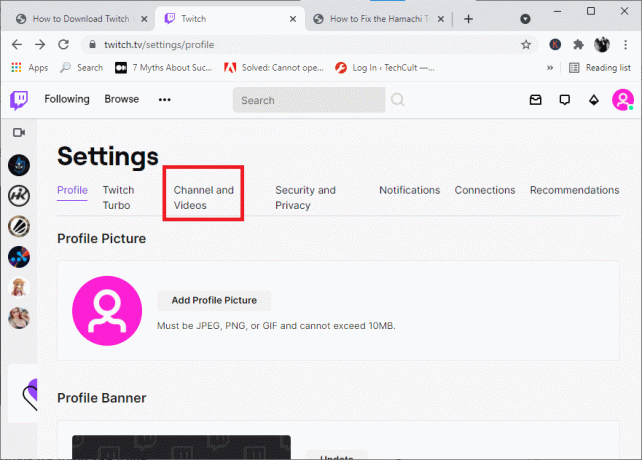
4. Slå nu til Gem tidligere udsendelser mulighed placeret i VOD-indstillinger. Se det givne billede.

Herefter vil alle fremtidige udsendelser automatisk blive gemt i din profil.
Læs også:Sådan downloader du YouTube-videoer på bærbar/pc
Sådan downloader du Twitch-videoer:
1. Naviger til hjemmeside af din Twitch-konto.
2. Klik på din profilikon. Vælge Video producent som fremhævet nedenfor.

3. Vælg Mere mulighed (det er et ikon med tre prikker) ved siden af video du vil gemme.
4. Klik Hent og din video bliver gemt på din enhed.
Metode 2: Download andres Twitch VOD'er
Selvom der er adskillige applikationer tilgængelige, der hævder at downloade Twitch VOD'er, men, Twitch Leecher er et gratis program, der gør det muligt for sine brugere at downloade Twitch-videoer. Twitch promoverer eller understøtter det ikke, fordi det er en tredjepartsapp. Den er tilgængelig til Windows 7, 8 og 10 operativsystemer.
Bemærk: Din Windows-pc skal have .NET Framework 4.5 eller en højere version installeret for at understøtte Twitch Leecher.
Følgende funktioner gør den til en varm favorit:
- Den har en veldesignet og brugervenlig grænseflade. Dette gør det mindre skræmmende sammenlignet med lignende apps, der tjener samme formål.
- Den største fordel, det giver, er dens evne til at download Twitch-videoer fra enhver bruger på netværket.
- Denne app er opdateres jævnligt for at holde dig opdateret med væsentlige ændringer på Twitch-appen.
- Hvis du har brug for hjælp, kan du kontakte app-designeren ved hjælp af support service angivet i ansøgningen.
Lad os se, hvordan du bruger dette værktøj til at downloade Twitch VOD'er udgivet af andre brugere:
1. Fortsæt til Twitch Leecher-side på GitHub og Hent det derfra.
2. Nu, løb installationsfilen fra den downloadede mappe. Følg installationsvejledningen.
3. Når det er installeret, skal du starte Twitch Leecher.

4. Vælg Søg mulighed på hjemmesiden for Twitch-webstedet og indtast navn af den foretrukne video.
5. Klik nu på Videoer mulighed, som er tilgængelig til venstre for Chat-indstillingen.
6. Vælge Kopiér linkadresse ved at højreklikke på den nævnte video.
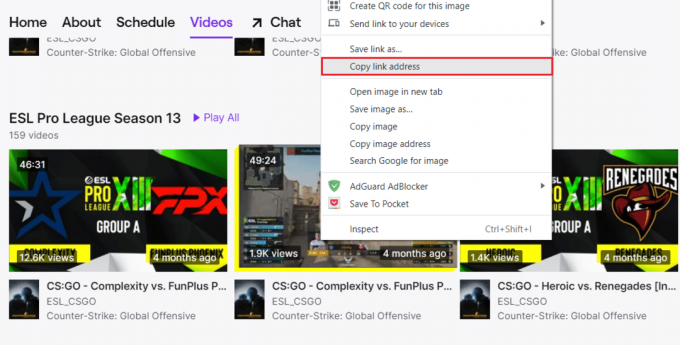
7. Vend tilbage til Twitch Leecher hjemmeside og skift til den fanemarkerede URL'er.
8. Klik på Søg knappen efter indsættelse af videoURL i det hvide rum.

9. Den video, du valgte fra Twitch, skulle vises. Klik på Hent mulighed, der vises nederst i videoen.

10. På den næste skærm skal du vælge videoopløsning størrelse og Beliggenhed på din computer, hvor videoen skal gemmes.
11. Til sidst skal du vælge Hent når du har udført alle trinene.
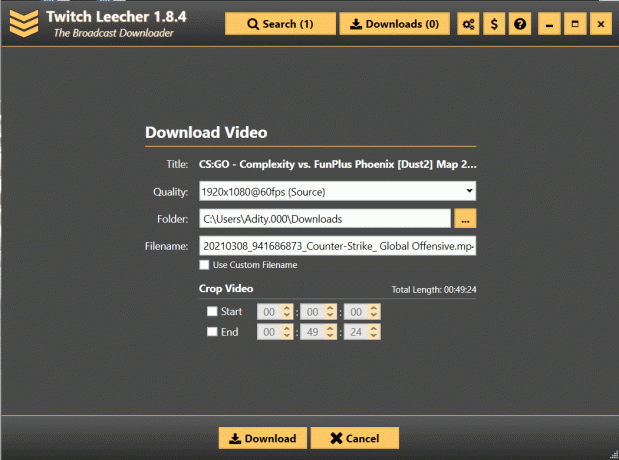
12. Din video vil snart være tilgængelig fra din valgte filplacering.
Sådan kan du nemt downloade videostreams eller udsendt af andre brugere.
Anbefalede:
- Sådan rettes 2000 netværksfejl på Twitch
- 9 bedste Android-videochat-apps
- Fix Elder Scrolls Online starter ikke
- Ret Avast Blocking League of Legends
Vi håber, at vores guide var hjælpsom, og at du var i stand til det download Twitch VOD'er. Hvis du har kommentarer/forespørgsler, så skriv dem i kommentarfeltet.



